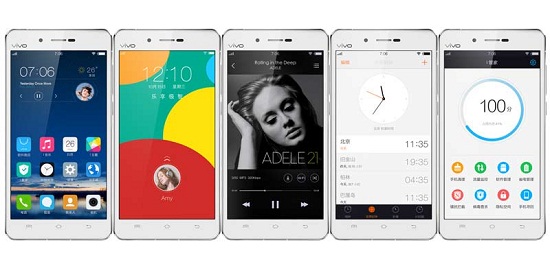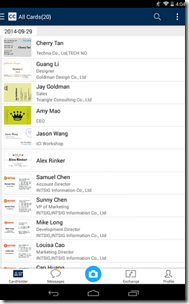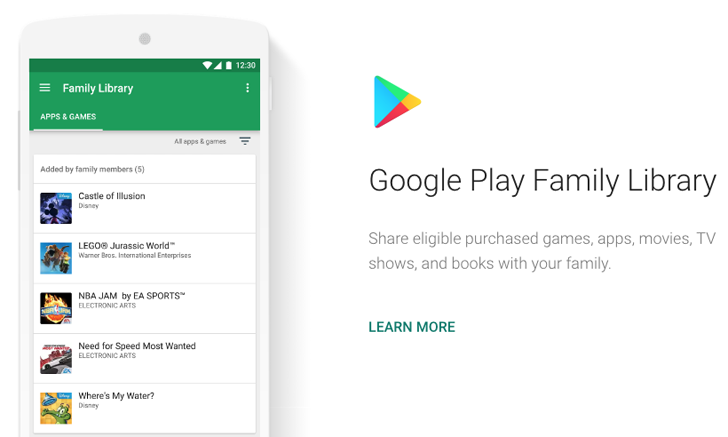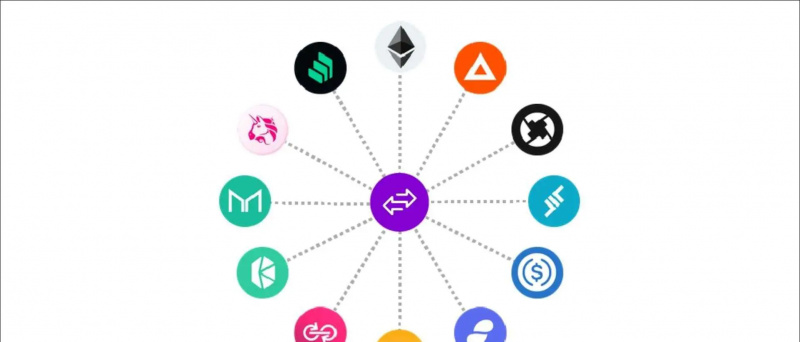Programas galima lengvai paslėpti „iOS“, pašalinus jas iš pagrindinio ekrano. Jei netyčia paslėpėte tam tikrą programą arba negalite rasti programos ar žaidimo, kurį įdiegėte prieš kurį laiką, yra keli būdai, kaip ieškoti ir ieškoti šių programų. Šiame straipsnyje pažvelkime į keletą greitų būdų rasti paslėptas programas „iPhone“, kuriame veikia „iOS 14“ .
Be to, perskaitykite | Kaip nemokamai dalintis mokamomis „iOS“ programomis su draugais ir šeima
Suraskite paslėptas programas „iPhone“, kuriame veikia „iOS 14“
Turinys
„IPhone“ esančias programas galite paslėpti perkeldami jas į „App Library“ arba palaidodami pagal programų aplanką. Heck, jūs netgi galite juos paslėpti nuo „iPhone“ paieškos ir pasiūlymų. Jei norite rasti paslėptas programas kažkieno „iPhone“ arba norite ieškoti programų, kurias galbūt paslėpėte netyčia, vadovaukitės toliau pateiktais metodais.
1] Paieškos naudojimas
Paprasčiausias būdas ieškoti programos „iPhone“ yra „iPhone“ paieška. Įrankis ieškos visų įdiegtų programų ir parodys, ar programa egzistuoja tokiu pavadinimu.
Norėdami rasti paslėptas programas „iPhone“ naudodami paiešką:



- Atrakinkite „iPhone“ ir perbraukite žemyn pagrindiniame ekrane.
- Dabar viršuje palieskite paieškos juostą.
- Įveskite norimos rasti programos pavadinimą.
- Dabar programa bus automatiškai rodoma skiltyje „Programos“ paieškos rezultatuose.
Nerandate programos naudodami „iPhone“ paiešką?
Jei programa nerodoma paieškos rezultatuose ir esate tikri, kad ji įdiegta, turite patikrinti, ar ji leidžiama rodyti paieškos rezultatuose. Atidarykite „iPhone“ Nustatymai ir spustelėkite „Siri“ ir „Search“ . Čia slinkite žemyn iki paslėptos programos, spustelėkite ją ir įsitikinkite, kad Rodyti paieškoje “Yra įjungtas.
2] Per „App Library“
„IOS 14“ buvo pristatyta nauja funkcija „App Library“. Tai padeda jums organizuoti „iPhone“ programas, kad atsikratytų kelių namų ekranų. Net jei pašalinsite programas iš pagrindinio ekrano, jas vis tiek galima pasiekti „App Library“.
Norėdami rasti paslėptas programas „iOS 14“ naudodami „App Library“:



- Atrakinkite „iPhone“.
- Perbraukite paskutinio pagrindinio ekrano puslapio dešinėje.
- Čia rasite „App Library“.
- Patikrinkite norimą kategorijų aplanką, kad rastumėte savo programą.
- Taip pat galite spustelėti paieškos juostą viršuje, kad rastumėte programą „iPhone“.
3] Klausdamas Siri

Be „iPhone“ paieškos ar programų bibliotekos paieškos, taip pat galite paprašyti „Siri“ atidaryti bet kurią norimą programą.
- Iškvieskite „Siri“ ilgai paspausdami „Touch ID“ / „Side“ mygtuką arba sakydami: Ei, Siri . '
- Dabar paprašykite „Siri“ Atviras . '
- „Siri“ automatiškai atidarys programą, net jei ji paslėpta pagrindiniame ekrane.
4] Naudojimasis „App Store“



Kita galimybė yra rasti programą ir atidaryti ją tiesiogiai iš „App Store“. Norėdami tai padaryti, atidarykite „App Store“ „iPhone“, apačioje kairėje spustelėkite paiešką ir naudokite paieškos juostą, norėdami ieškoti programos pavadinimo. Jei jis rodomas paieškos rezultatuose, spustelėkite Atviras .
Pašalinkite visus ekrano laiko apribojimus
Jei jums tai suteikia Apribojimai įjungti pranešimą bandydami atidaryti programą, turėsite leisti programai naudoti ekrano laiką. Norėdami tai padaryti, atidarykite Nustatymai> Ekrano laikas> Turinio ir privatumo apribojimai . Čia spustelėkite Leidžiamos programos ir įgalinkite programų, kurias norite nebeslėpti, perjungimą „iPhone“.
Apvyniojimas
Tai buvo keli greiti būdai rasti paslėptas programas „iPhone“, kuriame veikia „iOS 14“. Išbandykite juos ir praneškite man, ar jie jums naudingi. Jei vis tiek nerandate programos, patikrinkite programų parduotuvę, ar programa įdiegta, ar ne. Turite kitų abejonių ar klausimų? Nedvejodami susisiekite su toliau pateiktais komentarais.
Be to, skaitykite Kaip prijungti „Shazam“ prie „Spotify“ „iPhone“ (2021)
„Facebook“ komentarai